Χρησιμοποιώντας μόνο ένα μέρος αυτών των συντομεύσεων, μπορείτε να γίνετε καλύτερος περιηγητής Edge.
Διαχείριση καρτελών και παραθύρων
1. Μεταβείτε στην επόμενη ή την προηγούμενη καρτέλα
Χρησιμοποιήστε το Ctrl-Tab για να μεταβείτε σε μια καρτέλα προς τα δεξιά και χρησιμοποιήστε την καρτέλα Control-Shift-Tab για να μεταβείτε σε μία καρτέλα προς τα αριστερά.
2. Μεταβείτε σε συγκεκριμένη καρτέλα
Για να μεταβείτε σε μια συγκεκριμένη καρτέλα των πολλών που έχετε ανοίξει, πατήστε Ctrl και ένα αριθμητικό πλήκτρο μεταξύ 1 και 9 . Το Ctrl-1 σας μεταφέρει στην πρώτη καρτέλα σας (αριστερά). Το Ctrl-5, για παράδειγμα, σας μεταφέρει στην πέμπτη καρτέλα από τα αριστερά. Το Ctrl-9 σας μεταπηδά στη δεξιά καρτέλα, οπότε αυτή η συντόμευση πληκτρολογίου είναι πραγματικά χρήσιμη μόνο εάν οι ανοιχτές καρτέλες σας αριθμούνται στα μονοψήφια.
3. Ανοίξτε το σύνδεσμο στη νέα καρτέλα
Ορισμένοι σύνδεσμοι κωδικοποιούνται για να ανοίξουν στην τρέχουσα καρτέλα ενώ άλλοι ανοίξουν σε μια νέα καρτέλα. Για να πάρετε τον έλεγχο αυτής της συμπεριφοράς, πατήστε Ctrl όταν κάνετε κλικ σε έναν σύνδεσμο για να παραμείνετε στην τρέχουσα σελίδα σας ενώ ανοίγετε το σύνδεσμο σε μια νέα καρτέλα στο παρασκήνιο. Παρόμοια, χρησιμοποιήστε το Ctrl-Shift-κλικ για να ανοίξετε το σύνδεσμο στη νέα καρτέλα και να μεταβείτε σε αυτό. Επίσης, πατήστε το Shift για να ανοίξετε έναν σύνδεσμο σε ένα νέο παράθυρο.
Εάν χρησιμοποιείτε ποντίκι, κάντε κλικ στον τροχό του ποντικιού ή στο μεσαίο κουμπί του ποντικιού για να ανοίξετε έναν σύνδεσμο σε μια νέα καρτέλα. Και το μεσαίο κλικ Shift ανοίγει έναν σύνδεσμο σε ένα νέο παράθυρο.
4. Κλείστε την τρέχουσα καρτέλα
Αντί να κάνετε κλικ στο μικρό X για να κλείσετε μια καρτέλα, απλά πατήστε Ctrl-W . Εάν το κάνατε ατύχημα, πατήστε Ctrl-Shift-T για να ανοίξετε μια προγενέστερα κλειστή καρτέλα.
5. Μετακινήστε την καρτέλα σε νέο παράθυρο
Πατήστε Ctrl-Shift-N για να ανοίξετε την τρέχουσα καρτέλα σας σε ένα νέο παράθυρο.
6. Μια καρτέλα τόσο όμορφη που χρειάζεστε δύο φορές
Για να ανοίξετε ένα αντίγραφο της τρέχουσας καρτέλας, πατήστε Ctrl-K για να το αντιγράψετε σε μια νέα καρτέλα.
7. Σύρετε τις καρτέλες
Όπως και τα περισσότερα σύγχρονα προγράμματα περιήγησης, το Edge είναι αρκετά ευέλικτο όταν πρόκειται να μετακινήσετε τις καρτέλες σας γύρω. Μπορείτε να κάνετε κλικ και να σύρετε μια καρτέλα για να την μετακινήσετε σε άλλο σημείο ανάμεσα στις ανοικτές καρτέλες της γραμμής στο τρέχον παράθυρο. Μπορείτε επίσης να σύρετε μια καρτέλα από το τρέχον παράθυρο και να ξεκινήσετε ένα νέο παράθυρο ή να το σύρετε από ένα παράθυρο σε ένα άλλο παράθυρο.
8. Δείτε την πλευρική γραμμή
Το Edge διαθέτει μια βολική πλαϊνή μπάρα (η Microsoft το αποκαλεί Hub) που κρύβεται κατά μήκος του δεξιού άκρου που περιέχει τα αγαπημένα σας, τη λίστα ανάγνωσης, το ιστορικό και τα αρχεία λήψης. Υπάρχει μια συντόμευση πληκτρολογίου για να εμφανιστεί κάθε προβολή της πλαϊνής γραμμής και είναι:
- Ctrl-I - Αγαπημένα
- Ctrl-M - Λίστα ανάγνωσης
- Ctrl-H - Ιστορία
- Ctrl-J - Λήψεις
Πατήστε το Esc για να κλείσετε την πλαϊνή μπάρα.
Τέλος, για να αποθηκεύσετε την τρέχουσα σελίδα σας στα αγαπημένα σας ή στη λίστα ανάγνωσης, πατήστε Ctrl-D .
9. Ιδιωτικό παράθυρο
Πατήστε Ctrl-Shift-P για να ανοίξετε ένα παράθυρο περιήγησης InPrivate.
10. Ελαχιστοποίηση παραθύρου
Πατήστε Alt-spacebar-N για να ελαχιστοποιήσετε την άκρη.
11. Μετακίνηση ή αλλαγή μεγέθους
Μπορείτε να μετακινήσετε ή να αλλάξετε το μέγεθος του παραθύρου Edge χωρίς να χρειαστεί να κάνετε κλικ και να σύρετε από τις άκρες του. Πατήστε Alt-spacebar-M και, στη συνέχεια, μπορείτε να μετακινήσετε το παράθυρο Edge με τα πλήκτρα βέλους ή χρησιμοποιώντας το ποντίκι ή το touchpad. Ομοίως, πατήστε Alt-spacebar-S για να αλλάξετε το μέγεθος του παραθύρου σας με τα πλήκτρα βέλους.
Πλοήγηση σελίδας
12. Μετακίνηση προς τα πίσω ή προς τα εμπρός σε μια σελίδα
Πατήστε Alt-αριστερό βέλος για να μετακινηθείτε πίσω μια σελίδα στην τρέχουσα καρτέλα σας και το Alt-δεξί βέλος για να μετακινηθείτε προς τα εμπρός.
13. Αποκτήστε τον έλεγχο της γραμμής URL
Αντί να κάνετε κλικ στη γραμμή URL, μπορείτε να πατήσετε Ctrl-E για να μετακινήσετε τον κέρσορα στη γραμμή URL και να επισημάνετε όλο το κείμενο σε αυτό.
14. Αναζήτηση με αντιγραμμένο κείμενο
Πατήστε Ctrl-Shift-L για να ξεκινήσετε μια αναζήτηση Bing οποιουδήποτε κειμένου που έχετε αντιγράψει στο πρόχειρο. Τα αποτελέσματα θα ανοίξουν στην τρέχουσα καρτέλα.
15. Βρείτε γραμμή
Πιέστε το Crtl-F για να ανοίξετε το πλαίσιο Find on page για να αναζητήσετε μια λέξη-κλειδί ή μια φράση στη σελίδα. Πατήστε Enter για να μεταβείτε στην επόμενη εμφάνιση του όρου αναζήτησης και Shift-Enter για να μετακινηθείτε στην προηγούμενη εμφάνιση.
16. Μετακίνηση προς τα πάνω ή προς τα κάτω
Για να μεταβείτε στο κάτω μέρος μιας σελίδας, πατήστε το πλήκτρο τερματισμού . Στη συνέχεια, μπορείτε να επιστρέψετε στο επάνω μέρος της σελίδας πιέζοντας το πλήκτρο Home .
17. Σελίδα επάνω και κάτω
Όταν προβάλλετε μια σελίδα (και όχι συμπληρώνοντας μια φόρμα, χρησιμοποιώντας τα Έγγραφα Google ή εμπλακώντας με άλλον τρόπο το δρομέα σας στο Edge), πατήστε το πλήκτρο διαστήματος για να εμφανίσετε μια σελίδα προς τα κάτω και το πλήκτρο διαστήματος Shift για να εμφανίσετε τη σελίδα.
18. Έλεγχοι ζουμ
Εάν έχετε πρόβλημα να διαβάσετε μια μικρή γραμματοσειρά σε μια σελίδα, πατήστε Ctrl- [ισούται με το σύμβολο] για μεγέθυνση. Για να σμικρύνετε, χρησιμοποιήστε το συνδυασμό πλήκτρων Ctrl- [μείον υπογραφή] για σμίκρυνση. Για να επιστρέψετε στο προεπιλεγμένο επίπεδο ζουμ, πατήστε Ctrl-0 (μηδέν).
19. Λειτουργία ανάγνωσης
Πατήστε το πλήκτρο Ctrl-Shift-R για να εισέλθετε στη λειτουργία ανάγνωσης για μια καθαρή, χωρίς παραλλαγή έκδοση της σελίδας που βλέπετε.
20. Σταματήστε ή επανατοποθετήστε μια σελίδα
Πατήστε το Esc για να σταματήσετε μια σελίδα από τη φόρτωση και τα Ctrl-R ή F5 για να φορτώσετε ξανά τη σελίδα.
21. Πηγαίνετε στο σπίτι
Όποια και αν είναι η περιήγηση σας στο διαδίκτυο, μπορείτε πάντα να κάνετε κλικ στα τακούνια σας και να επιστρέψετε στο σπίτι σας. Αλλά αντί να κάνετε κλικ στα τακούνια σας, απλά πατήστε Alt-Home για να επιστρέψετε στην αρχική σας σελίδα.
Αν η Edge δεν είναι η μαρμελάδα σας, έχω συντομεύσεις για το Chrome, το Firefox και το Safari.

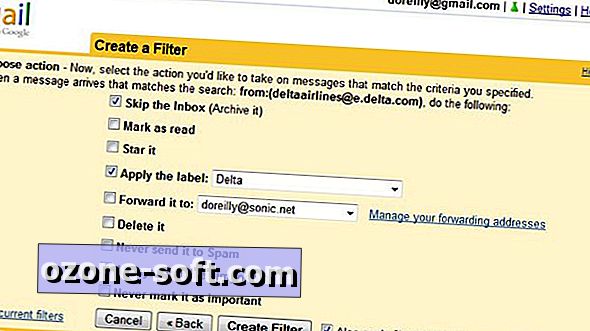











Αφήστε Το Σχόλιό Σας